Sida loo maareeyo BitLocker ku dul kaydinta xusuusta USB ama flash drive
Haddii aad wakhti ku qaadatay inaad ilaaliso xogtaada adoo isticmaalaya BitLocker To Go , waxaa laga yaabaa inaad rabto inaad fahanto fursadaha aad u leedahay maaraynta kaydinta xusuusta USB ama flash drive ee qarsoon. Isticmaalka aasaasiga ah waxaa ka mid ah wax ka badan gelitaanka eraygaaga sirta ah, laakiin waxaad u baahan tahay inaad wax badan ka ogaato xaaladaha gaarka ah. Waxaa laga yaabaa inaad rabto inaad bedesho erayga sirta ah, ku dar kaarka smart sida habka furitaanka labaad, ama dib u daabac furahaaga soo kabashada si aad u hubiso inaad furto darawalkaaga wax kasta oo dhaca. Sabab kasta ha noqotee, BitLocker waxay ku siinaysaa dhawr ikhtiyaar oo lagu maareeyo wadistaada taasoo shaqada ka dhigaysa mid fudud. Casharradan, waxaanu ku tusi doonaa sidaad u geli lahayd doorashooyinkan maamulka BitLocker iyo waxaad ku samayn karto mid kasta oo ka mid ah.
Sida loo maareeyo BitLocker ku dul kaydinta xusuusta USB ama flash drive
Si aad u gasho liiska maamulka BitLocker ee usha xusuusta (access the BitLocker)USB sir ah ama flash drive, marka hore, ku xidh kaaga Windows 10 PC oo fur ((unlock it) geli erayga sirta ah). Kadib, fur (open )File Explorer , ku dhufo midigta ama tabo-oo ku hay darawalka sirta ah ee BitLocker oo dhagsii "Maamul BitLocker."("Manage BitLocker.")
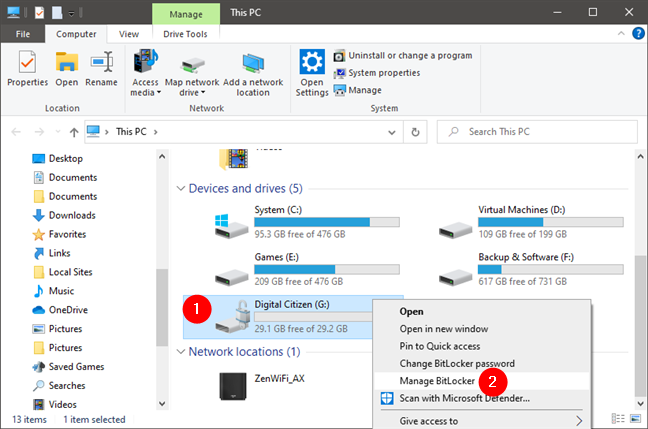
Tani waxay furaysaa liiska maamulka BitLocker , kaas oo ku siinaya dhammaan qalabka aad u baahan tahay si aad u maamusho flash drive kaaga qarsoon.

Ogsoonow inaad sidoo kale ka geli karto goobaha sirta ah ee BitLocker Drive(BitLocker Drive Encryption) -ka ee ka socda Panel Control(Control Panel) . Fur ka dibna, hoosta System and Security , guji ama taabo "BitLocker Drive Encryption" ama "Maamul BitLocker."("Manage BitLocker.")

Sida loo beddelo BitLocker erayga sirta ah ee usha xusuusta USB ama flash drive
Mid ka mid ah waxyaabaha laga yaabo inaad rabto inaad u samayso usha xusuusta USB sir ah ama flash drive waa inaad bedesho erayga sirta ah ee BitLocker . Waa ikhtiyaar faa'iido leh haddii aad illowdo erayga sirta ah, haddii aad si lama filaan ah qof ugu sheegtay eraygaaga sirta ah, ama si fudud sababtoo ah waxaad jeceshahay inaad beddesho furahaaga sirta ah marmar sababo ammaan dartood.
Si aad u bedesho erayga sirta ah ee BitLocker , gudaha (BitLocker)File Explorer , midig-guji ama tabo-oo ku hay darawalka. Kadib, menu-ka macnaha guud, dooro "Beddel erayga sirta ah ee BitLocker."("Change BitLocker password.")

Ka dib waxaa lagaa rabaa inaad geliso eraygaaga sirta ah ee hadda ( hore) ka dibna ku qor lambarka sirta ah, laba jeer, labada goobood ee lagu bixiyay. Marka aad sameyso, guji ama taabo badhanka "Bdel erayga sirta ah"("Change password") .
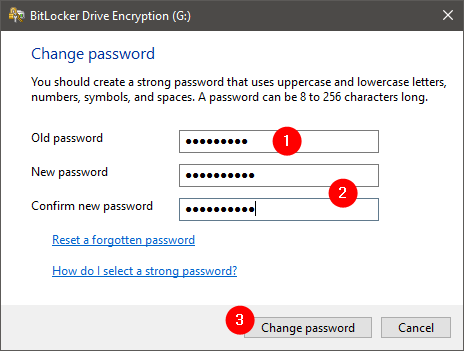
Ka dib Windows 10 waxay bedeshaa eraygaaga sirta ah ee BitLocker, daaqada (BitLocker)BitLocker Drive Encryption waxay kuu sheegaysaa in "Si guul leh loo bedelay erayga sirta ah." ("The password has been successfully changed.")Guji ama taabo Xir,(Close,) oo waad dhammaatay.

Sida looga saaro erayga sirta ah ee BitLocker ka (BitLocker)USB memory stick ama flash drive
Mid ka mid ah gelisyada qariibka ah ee laga heli karo liiska xulashooyinka maaraynta BitLocker waa kan loo yaqaan "ka saar erayga sirta ah." ("Remove password.")Waxay u muuqataa mid liddi ku ah sababtoo ah, ka dib oo dhan, maxaa sir ah darawalka haddii uusan furaha sirta ah ilaalin?

Xaqiiqdu waxay tahay, haddii aanad sidoo kale haysan kaadhka smart ka(smart card) diiwaan gashan wadista, kama saari kartid erayga sirta ah.
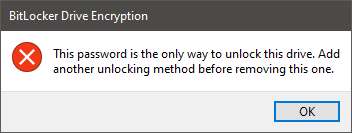
Haddii aad haysato kaarka smartka ah ee wadwadu ku jiro, guji ama taabo "ka saar erayga sirta ah"("Remove password") oo taabo OK. Haddii aadan haysan kaadhka smart oo aad rabto in aad mid ku darto darawalkaaga, geli kaadhkaga smart kaadhka akhriyaha kumbiyuutarka oo guji ama taabo "Add smart card."
FIIRO GAAR AH:(NOTE:) Haddii waxa aad rabto ay tahay inaad furto oo aad damiso BitLocker usha xusuusta (BitLocker)USB ama flash drive, sidoo kale waad sameyn kartaa. Kaliya raac tillaabooyinka casharkan: Sida looga saaro BitLocker To Go ka USB-ga(How to remove BitLocker To Go from a USB drive) .
Sida loo badbaadiyo ama dib loogu daabaco furaha soo kabashada BitLocker ee usha xusuusta (BitLocker)USB ama flash drive
Furahaaga soo kabashada(Recovery Key) waa lama huraan si loo furo darawalkaaga, haddii ay tahay inaad lumiso kaadhkaaga smart ama aad ilowdo eraygaaga sirta ah. Furahan gaarka ah la'aanteed, waxaad luminaysaa dhammaan xogta ku kaydsan kaydka xusuusta ee USB ama flash drive. Haddii aadan xasuusan meesha aad ku keydisay furaha soo kabashada(Recovery Key) inta lagu guda jiro dejinta bilowga, dhagsii ama taabo isku xirka "Back up your soo kabashada furaha" .("Back up your recovery key")
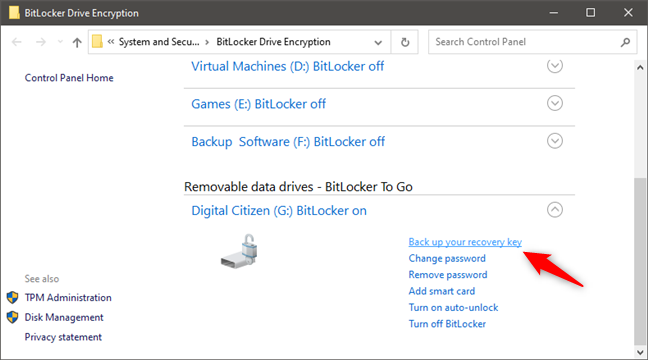
Tani waxay furaysaa isla sanduuqa wada-hadalka ee aad la falgashay markii aad sir ka dhigtay darawalkaaga. Dooro "Save to your Microsoft Account" haddii ay taasi tahay waxa aad door bidayso, dooro "Kaydi faylka"("Save to a file") haddii aad rabto inaad ku hayso furaha soo kabashada meel kaaga Windows 10 PC, ama guji/taabo "Daabac furaha soo kabashada"("Print the recovery key") haddii aad halkii aad daabacdo nuqul adag oo ah furahaaga soo kabashada.

Sida loo beddelo fur-furka otomaatiga ah ee BitLocker-ku qarsoon USB xusuusta ama flash drive
Windows 10 sidoo kale wuxuu kuu ogolaanayaa inaad habayso dariiqaaga sirta ah ee("Turn on auto-unlock") BitLocker si aad si toos ah u furto markaad ku xirto(BitLocker) .
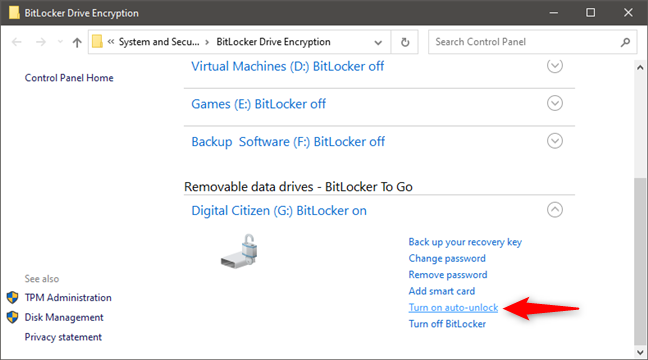
Haddii aad taas samayso, Windows 10 wuxuu ku kaydiyaa erayga sirta ah ee darawalka kombayutarkaaga, markaa uma baahnid inaad geliso mar kasta oo aad ku xidho darawalkaaga. Ka dib markii si toos ah loo furo, ikhtiyaarka menu ayaa isbedelaya si uu tan u muujiyo wuxuuna ku siinayaa awood aad ku damiso furitaanka tooska ah.

Isticmaalka sifada auto-unlock waa mid ku haboon oo ka dhigaysa darawalkaaga sir ah inuu u dhaqmo sida darawalada kale ee kumbuyuutarkaaga. Si kastaba ha ahaatee, awood u yeelashada ikhtiyaarka kumbiyuutarka la wadaago ama dadweynaha waxay siinaysaa isticmaale kasta gelitaanka faylashaada, lagumana talinayo. Hubi inaad ku isticmaashid doorashadan kaliya kombayutaradaga gaarka ah.
Ma(Are) waxaad ku ilaalinaysaa darawallada USB-gaaga BitLocker ?
Hadda oo aad aragtay dhammaan xulashooyinka maaraynta ee ay bixiso BitLocker To Go , waxaad si adag u fahantay waxa muuqaalku bixiyo iyo sida loo maareeyo. Waqti sii si aad u tijaabiso fursadaha kala duwan hadda si aad u hubiso inaad fahantay isticmaalkooda ka hor inta aanad runtii u baahnayn. Dareen(Feel) xor u ah inaad faallo ka bixiso haddii aad wax dhib ah kala kulanto. Had iyo jeer waxaan halkaan u joognaa inaan ka jawaabno su'aalahaaga.
Related posts
Sida loo rakibo Windows 11 & Windows 10 on USB Drive (Windows To Go)
3 siyaabood oo aad Windows 10 PC kaaga uga bootin karto USB-ga
Sida loo uninstall darawallada ka Windows, in 5 tallaabo
Shuruudaha nidaamka: kumbuyuutarkaygu ma socon karaa Windows 11?
Sida looga soo galo UEFI/BIOS Windows 11 (7 siyaabood) -
10 siyaabood oo loo furo Maareeyaha Aaladda gudaha Windows 10
Sida loo isticmaalo Check Disk (chkdsk) si loo tijaabiyo loona hagaajiyo khaladaadka darawalada adag ee Windows 10 -
Sida loogu xidho talefankayga Android kayga Windows 10 PC
Hel warbixinta caafimaadkaaga Windows 10 PC ama qalabkaaga, oo arag sida uu u shaqeeyo
FAT32, exFAT ama NTFS? Sida loo qaabeeyo kaararka SD, ulaha xusuusta iyo kuwa adag
Sida loo hubiyo nooca BIOS ee Windows (8 siyaabo)
Sida looga saaro BitLocker To Go ka USB-ga
Android kaaga ma leeyahay NFC? Baro sida loo kiciyo
3 sababood oo aad ku abuurayso in ka badan hal qayb oo PC-gaaga ah
Sideen ugu xidhi karaa iPhone-kayga kumbuyuutarka Windows 10?
7 shay oo aad ku samayn karto Maareeyaha Aaladda ee Windows
Sida loo defragment iyo tayaynta Hard Disk-yada iyo Qaybaha Daaqadaha
5 siyaabood oo loo dejiyo daabacaha caadiga ah ee Windows (dhammaan noocyada) -
Hel BitLocker-USB drive sir ah marka aad ilowdo furaha sirta ah
Sida loo beddelo Dual SIM settings on Samsung Galaxy smartphones
